Waktu ke pelabuhan Probolinggo yang baru, hari sudah siang. Saya mencoba untuk foto pemandangan disana, sudah ada beberapa kapal yang berlabuh. Tetapi hasilnya langit terasa masih terlalu terang. Memang untuk mengedit foto seperti ini ada beberapa cara yang bisa dipakai di Photoshop. Saya akan mencoba yang lain, yaitu menggunakan Color Burn.


Ini adalah foto yang belum diedit. Untuk membuat foto yang langitnya lebih gelap, sangat mudah. Pertama buatlah Copy Layer dengan cara klik Ctrl+J, atau klik Layer > Duplicate Layer

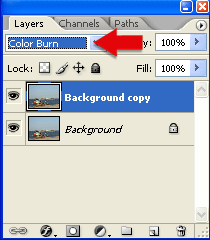
Ubah Blending Mode dari Normal menjadi Color Burn

Wah! Forground nya gelap sekali. Sabar, jangan panik. Tahap selanjutnya,

Hapus Forground yang tidak dikehendaki memakai Erase Tool jenis Brush Soft Round
Sehingga seperti gambar diatas ( After ). Mudah kan? Selamat mencoba.
No comments:
Post a Comment